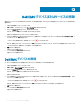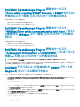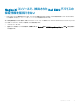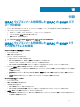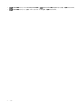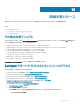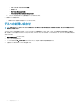Users Guide
Dell EMC OpenManage Plug-in 固有のサービスで、
「Error while creating SNMP Session(SNMP セッション
作成中にエラー発生)」というメッセージが表示される
次の条件が満たされていることを確認します。
1 指定された IP アドレスまたはホストが到達可能である。
2 その IP アドレスまたはホストで SNMP が有効になっている。
Dell EMC OpenManage Plug-in 固有のサービスで、
「WSMan Error while communicating with host(ホスト
と通信中に WSMan エラー発生)」というメッセージが表示
される
次の条件が満たされていることを確認します。
1 指定された IP アドレスまたはホストが到達可能である。
2 WSMan パラメータが IP アドレスまたはホストに適している。
Dell EMC OpenManage Plug-in 固有のサービスで、
「Component Information = UNKNOWN(コンポーネント
情報 = 不明)」というメッセージが表示される
メモ: これは、検出された Dell EMC デバイスでそのコンポーネントが使用可能でない場合なら、予期されるメッセージです。
コンポーネントが使用可能なのに、このメッセージを受信する場合、プロトコルタイムアウトが原因である可能性があります。監視ウィザードを使用してデバ
イスを再検出し、監視要件に基づいてプロトコル固有のタイムアウト値を設定します。
Dell EMC デバイスによって生成された SNMP アラートが
Nagios XI コンソールに表示できない
SNMPTT が正しくインストールされていることを確認してから、次の手順を実行してトラップを統合します。
1 cd <NagiosXI installed path>/html/includes/congwizards/Dell_EMC_OM_NagiosXI_monitoring_wizard/plugins を実行し、次のコマン
ドを実行します。
./postinstall.sh trap
2 snmptt.ini ファイルがインストールされている場所のパスを入力して ENTER キーを押します。または Enter キーを押してデフォルトのファイルの
パス /etc/snmp/snmptt.ini で続行することもできます。
3 トラップ設定ファイルがインストールされている場所のパスを入力し、ENTER を押して続行します。または、Enter を押して、デフォルトのファイルパス
である
'/<NAGIOS_HOME>/libexec' を使用して続行することもできます。
4 トラップ統合が完了したら、SNMPTT サービスを再起動して、次のコマンドを実行します。
service snmptt restart
44
トラブルシューティング